Mi agradecimiento a Cloclo, por invitarme traducir su tutorial
Este tutorial, no está permitido copiarlo en otros sitios, así como mi traducción sin consentimiento de su autora
Mi traducción esta realizada desde
Recuerda: Los materiales utilizados son propiedad de sus
respectivos autores, no los puedes compartir sin su consentimiento.
Gracias a ell@s por sus creaciones y tubes.
Aquí, podrás encontrar el enlace a sus paginas
Después solo tienes que cerrar (X) en la ampliación, para volver al tutorial
Materiales:
1 Imagen .jpg,
1 Tube principal
(ai-mariajose-MJ-24)
1 Tube difuminado
(misted-MJ)
1 Imagen, o gráfico
.jpg, (de +/- 950x633px) de
Kamil (KamilTube-1617-BG)
1 Selección, de MJ
(louise-MJ)
1 Máscara, de @nn
(@nn_130912_mask_163_tdstudio)
1 Máscara (Flower
maszk 3)
** Guarda la seleccion, en la carpeta Selecciones, predeterminada en tu PSP
Filtros utilizados:
Carolaine and Sensibility…CS-Linear-H
Simple… Zoom Our and Flip/Top Left Mirror
MuRa's Seamless…Emboss at Alpha
MuRa's Meister… Perspective Tiling
Si necesitas alguno de estos filtros, puedes encontrarlos en mi carpeta:![]()
Colores
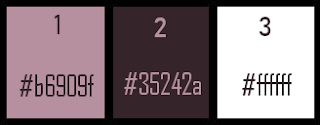
1º Plano #b6909f
2º Plano #35242a
3º Color Blanco - #ffffff
Con tus colores, forma el siguiente gradiente Radial
1.- Abre una imagen nueva, transparente, de 1000x 700 pix
Pinta esta imagen con el gradiente Radial
2.- Capas… Duplicar
Imagen… Espejo… Espejo Vertical
Imagen… Espejo… Espejo Horizontal
Baja la opacidad de esta capa a 50%
Capas… Fusionar… Fusionar visibles
3.- Selecciones… Cargar selección, desde disco (louise-MJ)
Mantén la selección activa
4.- Complementos… Carolaine and Sensibility…CS-Linear-H (50/
15/ 10)
5.- Selecciones… Invertir
Ajustar… Añadir/Quitar ruido… Añadir ruido (uniforme/ 10/ Monocromo)
6.- Efectos de Bordes… Erosionar
7.- Ajustar… Nitidez… Enfocar
8.- Efectos 3D… Sombra (0/ 0/ 80/ 40/ #Negro)
Selecciones… Invertir
Aplica de nuevo la sombra anterior
Selecciones… Anular selección
9.- Capas… Duplicar
Efectos de Reflexión… Caleidoscopio
10.- Efectos de Imagen… Mosaico integrado (Predeterminadas/ Horizontal/ Transición 100)
11.- Complementos… Simple… Zoom Our and Flip
Cambia el modo, de esta capa, a Superposición, u otro, siguiendo los colores de tu imagen
12.- Situate sobre la capa Fusionada
Repite el paso 10 (Mosaico integrado) con los mismos ajustes
13.- Capas… Nueva capa de trama
Capas… Organizar… Traer al frente
Pinta esta capa con el color claro
14.- Capas… Nueva capa de mascara, a partir de una imagen (Flower mask 3)
Capas… Fusionar… Fusionar grupo
15.- Complementos… MuRa's Seamless…Emboss at Alpha (ajustes
predeterminados)
16.- Editar… Copiado especial… Copiar fusionada
17.- Editar… Pegar, en nueva capa
Imagen… Espejo… Espejo Horizontal
18.- Complementos… MuRa's Meister… Perspective Tiling (20)
19.- Activa la herramienta Varita mágica (Tolerancia 0/
Fundido 50) y selecciona la zona transparente de esta capa
Editar… Borrar (o pulsa Supr en tu teclado) +/- 10 veces
Selecciones… Anular selección
Capas…Organizar… Bajar
Sitúate sobre la imagen, o gráfico, que has elegido
20.- Capas… Nueva capa de mascara, a partir de una imagen (@nn_130912_mask_163_tdstudio) Mismos ajustes anteriores
Capas… Fusionar… Fusionar grupo
21.- Complementos… MuRa's Seamless…Emboss at Alpha
Editar… Copiar, en nueva capa, el tube difuminado que acaba de crear
22.- Regresa a tu trabajo
Editar… Pegar, como nueva capa
23.- Objetos… Alinear… Arriba
Objetos… Alinear… Izquierda
Las capas, se organizan asi
Cambia el modo y opacidad de las capas, según los colores de tu trabajo
24.- Editar… Copiar y Pegar, en nueva capa, el tube
principal
Cambia el tamaño, si es necesario. En este caso, se hizo a
80%
Sitúalo y aplica una sombra a tu gusto
BORDES
25.- Imagen… Añadir bordes, simétrico de 1 pix, en color negro
26.- Selecciones… Seleccionar todo
Editar… Copiar
Imagen… Añadir bordes, simétrico, de 50 pix en color blanco
27.- Selecciones… Invertir
Editar… Pegar, en la selección, la imagen que has copiado en el paso anterior
28.- Ajustar… Desenfocar… Desenfoque gaussiano (20)
29.- Efectos de Reflexión… Trama
30.- Complementos… Simple… Top Left Mirror
31.- Selecciones… Modificar… Contraer (15)
32.- Ajustar… Desenfocar… Desenfoque gaussiano (20)
33.- Añadir ruido (10/ Uniforme( Monocromo)
34.- Ajustar… Nitidez… Enfocar mas
Efectos 3D… Sombra (0/ 0/ 80/ 40/ #Negro)
35.- Selecciones… Seleccionar todo
Selecciones… Modificar… Contraer (50)
Aplica de nuevo, la sombra anterior
Selecciones… Anular selección
36.- En una capa nueva, agrega tu firma o marca de agua
Imagen… Añadir bordes, simétrico, de 1 pix, en color negro
37.- Las capas ya están fusionadas
Imagen… Cambiar tamaño de todas las capas, a 1000 pix
¡Listo! ¡Ya lo tienes!
Ahora, solo guarda tu imagen .jpg
Mi ejemplo:
Mujer Virginia (CV_0904-007
(1)) Gracias
Paisaje, de Lady Valella (2105-MP(A.I.@LValella24)) Gracias
Original: Maria Jose - Enero 2024
Traducción a español, de Yedralina© - 14 Abril 2024
Prohibida su distribución sin mi consentimiento y el de ©Maria
Jose
©2005-2024 Yedralina©
















No hay comentarios:
Publicar un comentario